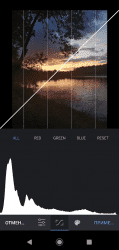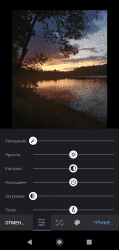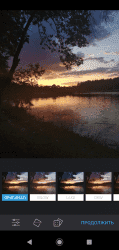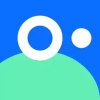Snapster

Snapster — приложение, предназначенное для редактирования фото на Андроид. Реализованы функции коррекции цвета, алгоритмы улучшения изображений, опции для работы с кривыми и тенями. Отредактированным контентом можно делиться в социальных сетях, сохранять в галерею или отправлять в мессенджеры друзьям. В интернете снимки, которые обработаны в редакторе, отмечают одноименным хештегом.
Принцип работы
Для редактирования фото в редакторе Snapster не нужно регистрироваться и авторизовываться. Приложение запрашивает доступ к изображениям. Выберите картинку из галереи и настройте формат:
- 1:1;
- 4:3;
- 4:5.
Возле кнопки выбора масштаба есть функция «Перевернуть», которая поворачивает и обрезает под нужным углом изображение на Андроид. После внесения изменений выберите «Продолжить». В следующем окне доступны фильтры. Для коррекции цветовой гаммы перейдите в «Настройки изображения», где для настраивания бегунком доступны параметры:
- улучшение;
- яркость;
- контраст;
- насыщенность;
- затухание;
- тепло;
- оттенок;
- виньетка;
- резкость;
- зерно.
В меню есть опция работы с кривыми оттенков, которая позволяет добиться эффекта 3D. Выберите конкретный или все цвета сразу. Каждый оттенок настраивается бегунками по параметрам:
- насыщенность;
- яркость;
- порог;
- смягчение.
Конкретный оттенок удаляется или сбрасывается. Разрешено добавлять новые оттенки из палитры и сохранять. Реализована опция зеркального воспроизведения изображения. Нажмите кнопку «Применить» для сохранения правок.
Как сохранить результат
В приложении есть опция применения к снимку случайных эффектов. Если результат не устраивает, нажмите кнопку «Редактировать» и снимите галочки с лишних фотоэффектов. Для добавления изображения в галерею Андроид нажмите «Сохранить». Опция «Выбрать другой способ» отправит контент в мессенджер конкретному абоненту или сохранит снимок на Google Диск. Реклама в процессе работы не появляется.
Snapster — бывшая социальная сеть с опциями Инстаграма*. Сегодня это фоторедактор с базовым перечнем эффектов: наклеек, принтов, фонов. Конструктора для создания коллажей и добавления текста нет. Готовый контент с соответствующим хештегом пользователь одним свайпом может отправить на обозрение в социальные сети.
* Instagram признана экстремистской организацией и запрещена в РФ.
Скачать приложение Snapster на Андроид бесплатно и без регистрации можно с нашего сайта, по ссылке ниже.
Скачать Snapster на Android бесплатно
 ВКонтакте
Социальные сети , Полезные , Для планшетов
ВКонтакте
Социальные сети , Полезные , Для планшетов
 Google Play Market
Интернет , Другое , Для планшетов , Магазины
Google Play Market
Интернет , Другое , Для планшетов , Магазины
 SHAREit
Другое , Полезные
SHAREit
Другое , Полезные
 Одноклассники
Социальные сети , Виджеты , Для планшетов
Одноклассники
Социальные сети , Виджеты , Для планшетов
 WhatsApp Messenger
Общение , Прикольные , Для планшетов
WhatsApp Messenger
Общение , Прикольные , Для планшетов
 Мой говорящий Том
Другое , Прикольные
Мой говорящий Том
Другое , Прикольные
 Моя Говорящая Анджела
Другое , Прикольные , Для планшетов
Моя Говорящая Анджела
Другое , Прикольные , Для планшетов
 YouTube
Интернет , Видеоплееры , Развлечения , Виджеты , Полезные , Для планшетов
YouTube
Интернет , Видеоплееры , Развлечения , Виджеты , Полезные , Для планшетов
 Друг Вокруг
Социальные сети , Прикольные
Друг Вокруг
Социальные сети , Прикольные
 imo
Общение , Полезные , Для планшетов
imo
Общение , Полезные , Для планшетов